التاريخ : 2022-10-31
كيفية تغيير إعدادات AirDrop على جهاز آيفون أو iPad
الرأي نيوز - يمكن أن يكون AirDrop أداة مفيدة عندما تحاول نقل الصور ومقاطع الفيديو من جهاز iPhone إلى آخر، أو من هاتفك إلى جهاز iPad، لكنها أقل فائدة عندما تكون في مترو الأنفاق، وتتلقى فجأة AirDrop من شخص لم تره من قبل، وهناك طريقتان سريعتان لتغيير إعدادات AirDrop وتحديد من يمكنه إرسال أشياء إليك، وفقا لما ذكره موقع "business insider".
كيفية تغيير إعدادات AirDrop
تطبيق الإعدادات
تعد الطريقة النموذجية لتغيير إعدادات AirDrop الخاصة بجهاز iPhone أو iPad هي الانتقال من خلال تطبيق الإعدادات.
افتح تطبيق الإعدادات وقم بالتمرير لأسفل للضغط فوق عام، ثم اضغط فوق AirDrop.
ستتمكن بعد ذلك من اختيار من يمكنه إرسال ملفات AirDrop إليك: الجميع، جهات الاتصال فقط، أو لا أحد.
إذا اخترت جهات الاتصال فقط، فإن الأجهزة المسجلة في قائمة جهات اتصال iPhone أو iPad هي فقط التي يمكنها استخدام AirDrop.
وإذا اخترت جهات الاتصال فقط، فلن يظهر جهازك أبدًا عندما يحاول الغرباء نقل ملفات AirDrop.
مركز التحكم
يمكنك أيضًا العثور على إعدادات AirDrop الخاصة بك في مركز التحكم، القائمة التي تظهر عند التمرير لأسفل من الزاوية العلوية اليمنى لجهاز iPhone أو iPad.
افتح مركز التحكم، ثم اضغط مع الاستمرار فوق المربع الموجود في الجزء العلوي الأيسر الذي يحتوي على أيقونات Wi-Fi و Bluetooth.
عندما تتوسع القائمة، اضغط فوق AirDrop واختر ما إذا كنت تريد أن يكون AirDrop مفتوحًا للجميع، أو جهات الاتصال فقط، أو لا أحد.
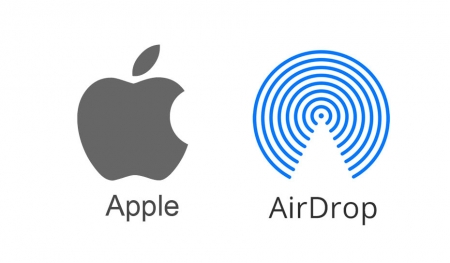
 تعرف على التسلسل الزمنى لاستيلاء إيلون ماسك على تويتر
تعرف على التسلسل الزمنى لاستيلاء إيلون ماسك على تويتر خطوات.. كيف يمكنك إلغاء إرسال رسالة وتحريرها باستخدام iPadOS 16؟
خطوات.. كيف يمكنك إلغاء إرسال رسالة وتحريرها باستخدام iPadOS 16؟ مارك زوكربيرج يدلى بشهادته بقضية مكافحة الاحتكار التى رفعتها لجنة التجارة الفيدرالية ضد ميتا
مارك زوكربيرج يدلى بشهادته بقضية مكافحة الاحتكار التى رفعتها لجنة التجارة الفيدرالية ضد ميتا أبل تطرح مميزات جديدة لاجهزة الكمبيوتر مع النسخة الأحدث من نظام التشغيل
أبل تطرح مميزات جديدة لاجهزة الكمبيوتر مع النسخة الأحدث من نظام التشغيل إيلون ماسك: تويتر لن يكون مجانا للجميع
إيلون ماسك: تويتر لن يكون مجانا للجميع تحذير من ثغرات أمنية في منتجات زووم
تحذير من ثغرات أمنية في منتجات زووم خرافات حول شحن الهواتف توقف عن تصديقها
خرافات حول شحن الهواتف توقف عن تصديقها إيلون ماسك يشتري تويتر رسمياً
إيلون ماسك يشتري تويتر رسمياً